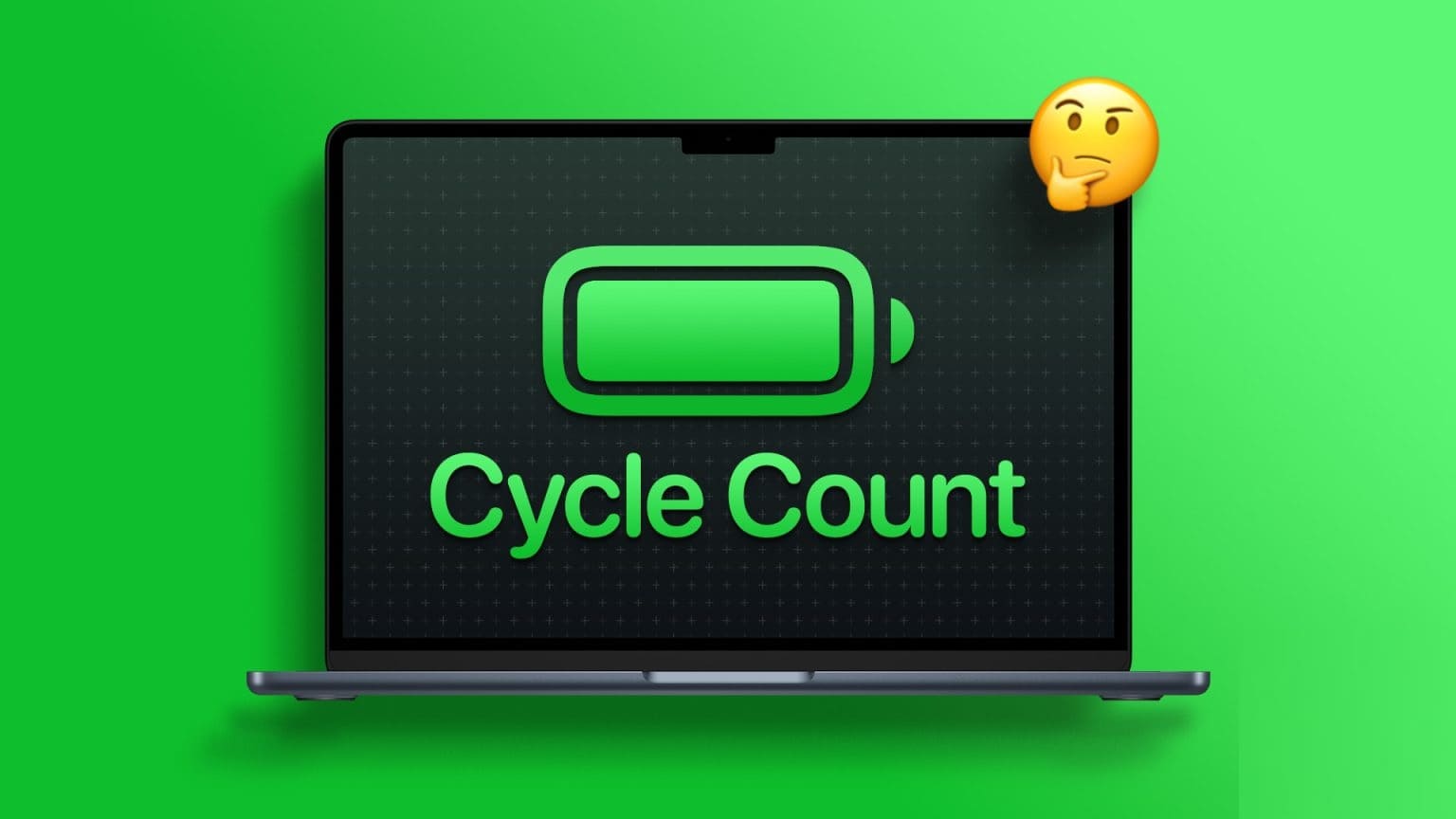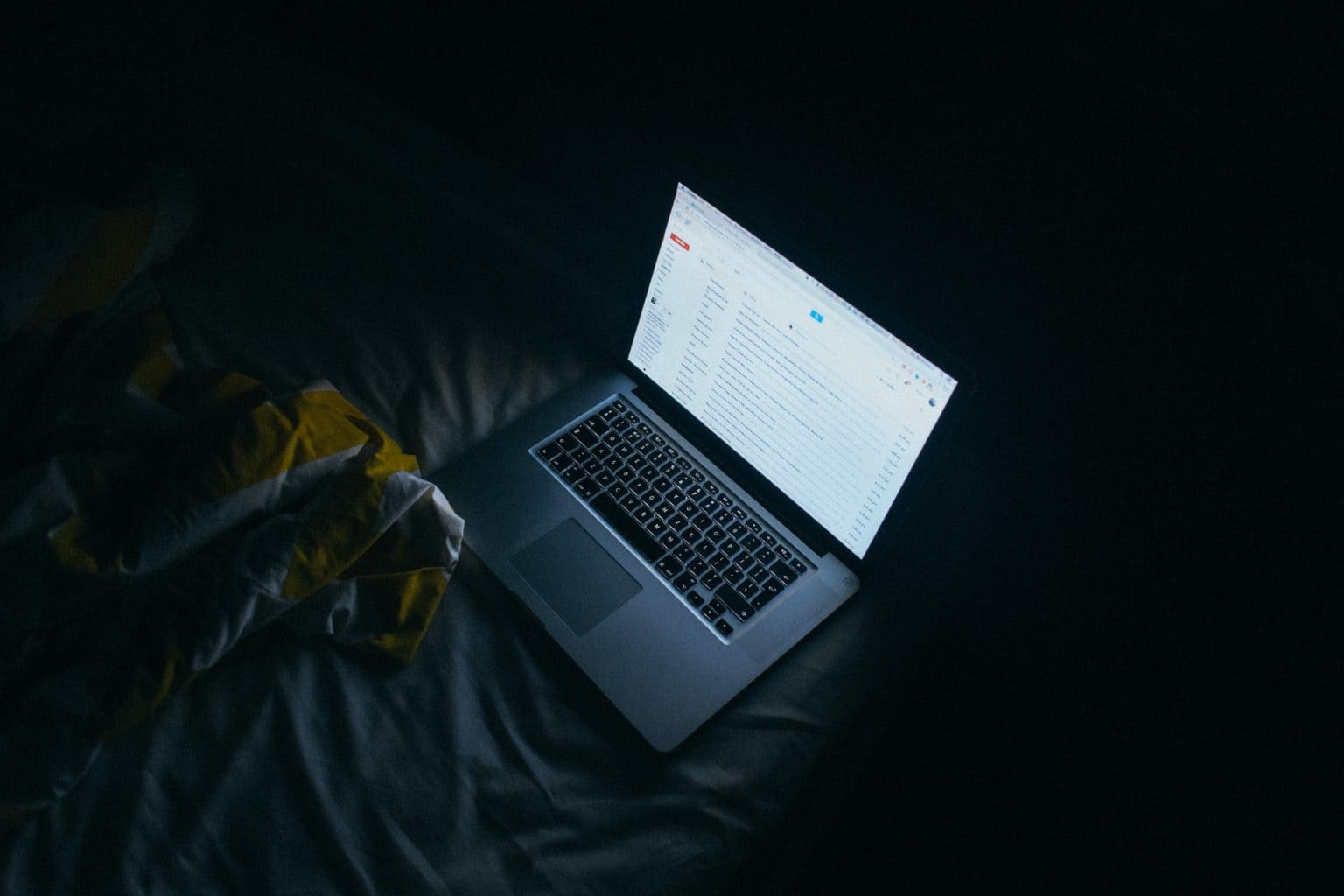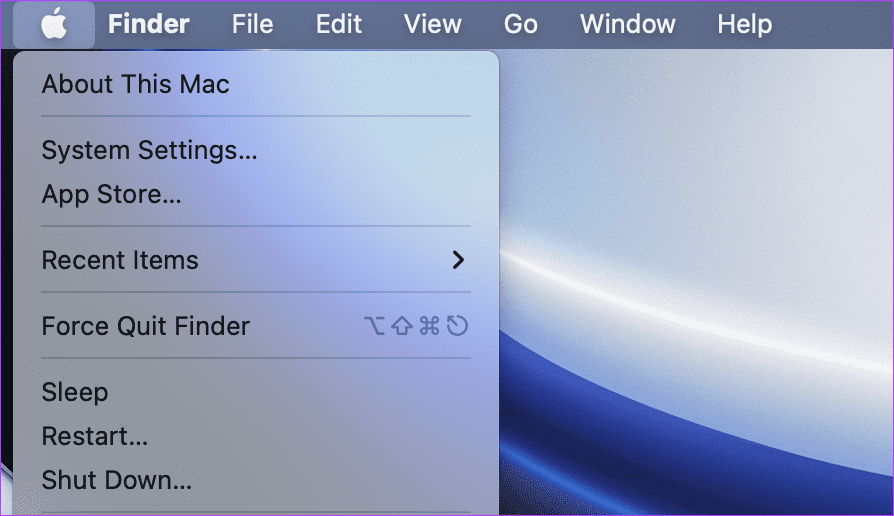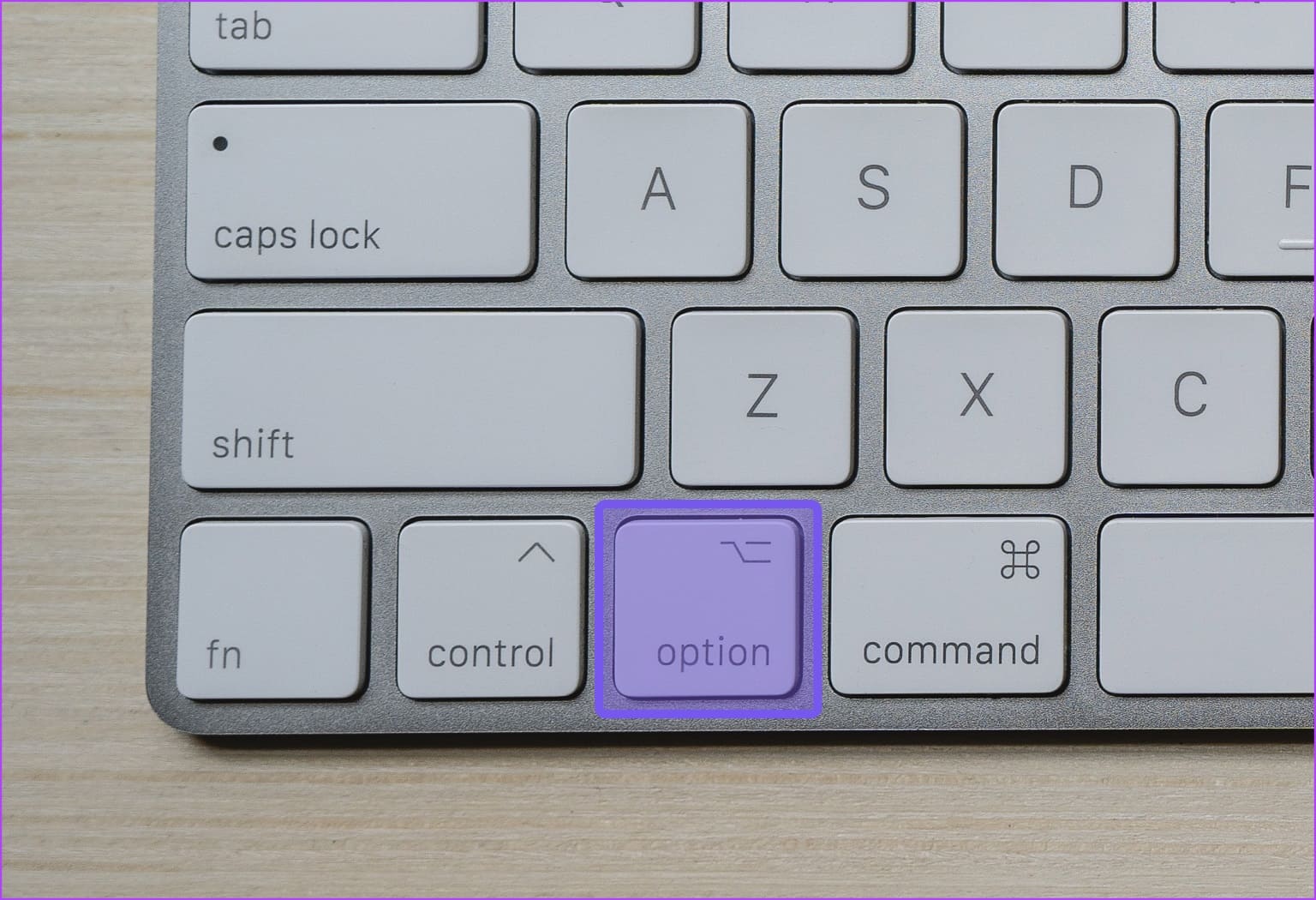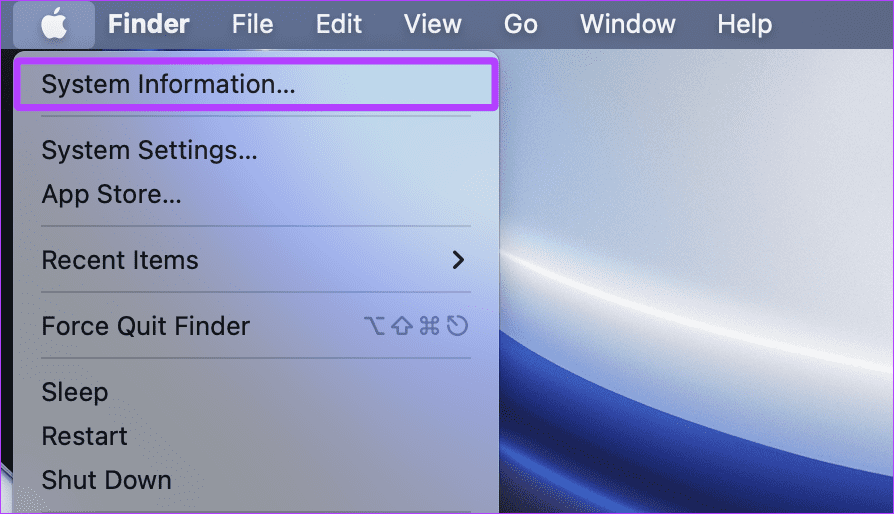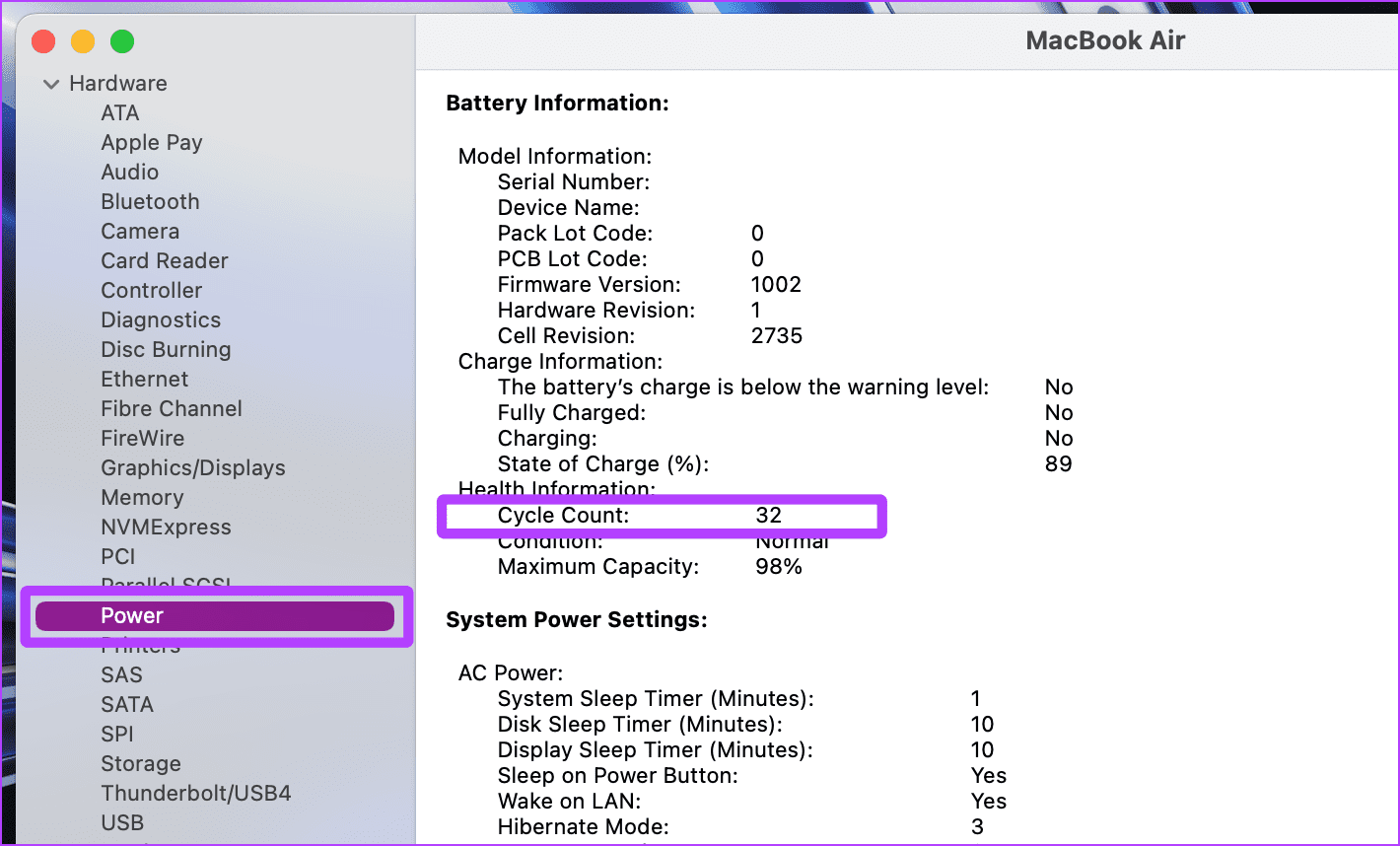Mac'te pil döngüsü sayısı nedir ve nasıl kontrol edilir
Bir MacBook kullanıcısı olarak, gün boyunca gücünüzü korumak için piline güvenirsiniz. Ancak, her pilin sınırlı bir ömrü vardır ve performansı zamanla düşer. Apple, MacBook'unuzun pilinin sağlığını daha iyi anlamak için "döngü sayısı" adı verilen bir ölçü kullanır.
Bu makalede, bu konuyu derinlemesine inceleyeceğiz ve Mac'inizdeki döngü sayısını, bunu nasıl kontrol edeceğinizi, cihazınızın pil durumunu nasıl anlayacağınızı ve çok daha fazlasını sizinle paylaşacağız. Hadi içine dalalım.
Bir macbook'taki döngü sayacı nedir?
Bir Mac'teki döngü sayısı şu durumlarda sayılır: Pil gücünün %100'ünü kullanır , MacBook'unuzu kaç kez şarj ederseniz edin. Basitçe söylemek gerekirse, piliniz %100'den %0'a boşaldığında, Mac'iniz bunu bir döngü olarak kabul eder.
Ancak çoğumuz MacBook'umuzu tamamen şarj edip sonra tamamen boşaltmıyoruz, değil mi? Peki, döngü sayısını nasıl anlayabilir ve takip edebiliriz? Aynı soruya sahipseniz, anlaşılmasını kolaylaştırmak için bu bilmeceyi bir örnekle çözelim.
Diyelim ki MacBook piliniz şu anda %70'te, fişe takılı değil ve döngü sayısı 33.
- pilin %20'sini kullanır; Şu anda piliniz %50'de. (20. gün, kullanılan pil - %XNUMX)
- Ertesi gün %80'e kadar şarj edin, fişini çekin ve kullanmaya başlayın. %30 kullanıyorsunuz ve bu sefer pil %50'de. (30. gün, kullanılan pil - %XNUMX)
- Ertesi gün pili %90'a kadar şarj edin ve sonra çıkarın. Bu sefer pilin %50'sini bitirdim, şimdi %40'ta. (50. Gün, kullanılan pil - %XNUMX)
Yukarıdaki senaryoda, MacBook pilinin %100'ünü üç gün içinde bitirdik; Ardından 33 döngü olarak sayılacak ve MacBook'unuzdaki döngü sayısı 34'ten XNUMX'e çıkacaktır.
MACBOOK'ta pil döngüsü sayısı nasıl kontrol edilir
Mac'inizin pil döngüsünü manuel olarak hesaplamak sıkıcıdır. Apple bunu anlıyor ve döngü sayısını kontrol etmek ve MacBook'unuzun pilinin durumunu anlamak için daha kolay bir seçenek sunuyor. İşte MacBook Pro ve Air'deki pil döngülerini nasıl kontrol edeceğiniz.
Adım 1: logoya tıklayın Apple Menü çubuğundan.
Adım 2: bırak Elma menüsü açık Ve aynı zamanda klavyenizdeki Option tuşunu basılı tutarak Ekstra seçenekler.
3. adıma geçin: Şimdi tıklayın Sistem bilgisi.
Adım 4: “enerji"Within"donanımkenar çubuğunda.
Adım 5: Aşağıdaki sağlık bilgilerine gidin Pil bilgileri. MacBook'unuz için mevcut döngü sayısını göreceksiniz.
Hızlı İpucu: Nasıl kontrol edeceğinizi merak ediyorsanız Mac pil sağlığı , genel pil sağlığını görüntülemek için döngü sayısını, pil durumunu ve maksimum kapasiteyi görüntülemek için Sistem bilgisi > Güç > Sağlık bilgisi bölümüne gidin. Veya Sistem Ayarları > Pil > Pil Sağlığı'na da gidebilirsiniz.
MacBook için iyi bir pil döngüsü nedir?
Apple, tüm Mac dizüstü bilgisayarlar için sınırlı sayıda döngü belirler, böylece pilin optimum performansı sağlaması için ne kadar süre gerektiğini görebilirsiniz. 2010'da veya sonrasında piyasaya sürülen bir Mac'iniz varsa, maksimum döngü sayısı 1000'dir.Yani, MacBook'unuzdaki iyi bir pil döngüsü 1000 döngüye yakın veya daha azdır. Bunun nedeni, MacBook'unuzdaki Li-ion pilin maksimum şarj döngülerinde şarj kapasitesinin %80'ini tutması gerektiğidir.
Ancak eski bir MacBook'unuz varsa şu adresi ziyaret edebilirsiniz: Apple Destek Sitesi Maksimum pil döngüsü sayısını görmek için.
MACBOOK PİLİNİZİ SAĞLIKLI TUTMAK İÇİN BAZI İPUÇLARI
MacBook pilinizin ömrü ve uzun ömürlü olması yalnızca döngü sayısına değil, başka birçok faktöre de bağlıdır. İyi bir Mac pil ömrü elde etmek için akılda tutulması gereken bazı en iyi uygulamalar şunlardır:
1. Düzenli yazılım güncellemeleri
Yazılım güncellemeleri yalnızca güvenlik ve performans için değil, aynı zamanda MacBook'unuzun pilinin sağlığı için de önemlidir, çünkü bunlar genellikle güç yönetimini ve pil verimliliğini iyileştirebilecek iyileştirmeler ve iyileştirmeler içerir.
2. Optimum pil şarjını etkinleştirin
Optimize Edilmiş Pil Şarjını açarak MacBook Air و MacBook Pro, , MacBook'unuz şarj düzenlerini akıllıca tanır ve pilin eskimesini yavaşlatmak için pil şarjını %80'in üzerinde geciktirir.
3. Aşırı sıcaklık koşullarından kaçının
MacBook'unuzu her zaman aşırı sıcak veya soğuk koşullardan uzak tutun. MacBook'unuzu sıcak güneşli bir günde arabada bırakmak gibi aşırı sıcaklıklara maruz bırakmak, pile kalıcı olarak zarar verebilir. Apple'a göre MacBook'unuz için ideal çalışma sıcaklığı 50° ila 95°F (10° ila 35°C)'dir.
4. Ekran parlaklığını azaltın
Ekran parlaklığını azaltmak pil gücünden biraz tasarruf etmenize ve uzun vadede pil sağlığının korunmasına yardımcı olabilir. Apple ayrıca destek sitesinde de söylüyor kendi"Pil ömrünü en üst düzeye çıkarmak için ekranı rahat edebileceğiniz en düşük düzeye getirin.
5. Onaylanmış şarj aksesuarlarına bağlı kalın
Orijinal Apple şarj cihazlarının ve kablolarının kullanılması, MacBook pilinizin sağlıklı ve uzun ömürlü olmasını sağlar. Aksine, jenerik bir şarj cihazı veya kablo kullanmak bataryaya zarar verebilir.
6. MacBook'unuzu dolu veya bitmiş bir pille uzun süre saklamaktan kaçının
MacBook'unuzu uzun süre saklamayı planlıyorsanız, tam şarjlı veya boş tutmaktan kaçının. MacBook'unuzu saklarken her zaman %40 ila %60 pili hedefleyin.
Mac Pil Döngüsü SSS
1. Mac'inizde maksimum döngü sayısına ulaştınız; ne yapmalıyım?
Döngü sayısına rağmen, MacBook'unuz iyi performans gösteriyorsa ve size yaklaşık 3 ila 4 saatlik bir yedekleme sağlıyorsa, pili değiştirme endişesi duymadan kullanmaya devam edebilirsiniz. Ancak değilse, Apple Care'i ziyaret etmenizi ve değiştirmenizi öneririz.
2. Bir MacBook'ta döngü sayısı nasıl azaltılır?
Teknik olarak, pilin eskimesini tersine çevirebileceğiniz için MacBook'unuzun döngü sayısını azaltamazsınız. Ancak, Optimize Edilmiş Pil Şarjını açmak ve kullanırken şarj etmek için fişe takmak birkaç döngü kazandırabilir veya kaydedebilir. Yavaş yavaş, Mac'iniz şarj düzenlerinizi öğrenecek ve pili %80'den fazla şarj etmeyecek ve Mac'iniz doğrudan güçle çalışarak size birkaç döngü kazandıracak.
3. MacBook'umda tur sayısını neden görüntüleyemiyorum?
Pilinizi yetkisiz bir servis merkezinden değiştirdiyseniz, suçlu olabilecek jenerik bir pil takmış olabilirler. Değilse, yetkili bir Apple Care uzmanına kontrol ettirmenizi öneririz.
Pil döngüsü sayısının kodunu çözün
Pil Döngüsü Sayısını takip etmek, uzun ömürlü olması için hayati önem taşır. Ancak MacBook pilinizin uzun süre sağlıklı kalması için güncellemeleri atlamamak, şarj etmek için orijinal aksesuarlar kullanmak, ısıdan uzak tutmak gibi diğer faktörlere de dikkat etmelisiniz. Bu faktörleri takip etmek, MacBook pilinizi ve cüzdanınızı da koruyacaktır.